
ترفندهایی برای استفاده حرفهای از معروفترین نرمافزار تماس ویدئویی
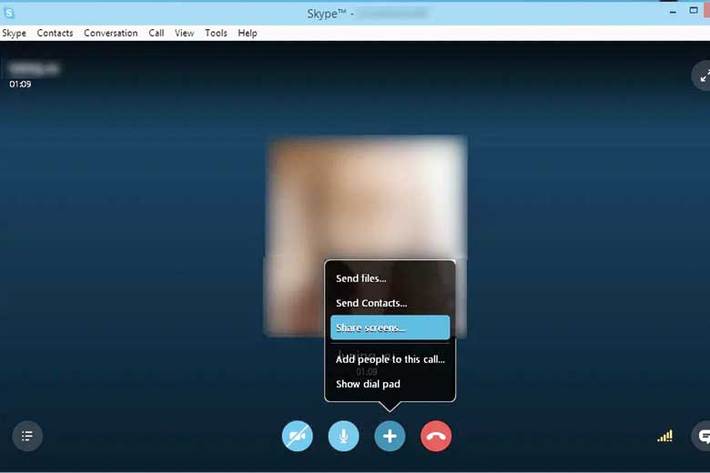
یكی از بهترین نمونههای این برنامهها، نرمافزار محبوب اسكایپ است كه توانسته میلیونها كاربر جهان را به خود جذب كند.
این هفته، تعدادی از قابلیتهای این نرمافزار را معرفی میكنیم كه معمولا كاربران عادی از وجود آنها بیخبر هستند، ولی این قابلیتها میتوانند كیفیت عملكرد شما با این برنامه را بهشدت بهبود بخشند.
تهیه نسخه پشتیبان از تاریخچه گفتوگوهای متنی
این قابلیت تنها برای سیستمعامل ویندوز قابل دسترس است و میتواند تمام تاریخچه گفتوگوهای موجود در اسكایپ شما را در قالب یك فایل ذخیره كند. به این ترتیب میتوانید در صورت رفتن به سیستم دیگر و از دست دادن تاریخچه گفتوگوهای خود به هر دلیلی، از این فایل برای بازیابی آن استفاده كنید.
برای این كار، دكمههای ویندوز و R را همزمان فشار دهید تا سیستم run روی دستگاه شما اجرا شود و سپس در كنسول باز شده، عبارت %appdata%\skype را تایپ كنید و كلید Enter را فشار دهید.
به این ترتیب یك صفحه جدید باز خواهد شد و در این صفحه باید روی پوشهای كه نام كاربری اسكایپ شما را دارد كلیك كرده و سپس فایل main.db را انتخاب كنید. در ادامه میتوانید تاریخچه چت خود را مشاهده كرده و آن را در هر جا میخواهید كپی كنید.
استفاده از اسكایپ بهعنوان دوربین امنیتی
این كار بسیار ساده و جذاب است، ولی برای انجام آن به یك دستگاه ثانویه و یك حساب كاربری اضافه اسكایپ نیاز دارید. در دستگاه دوم خود، اسكایپ را نصب كرده و به بخش Preferences و سپس Calls بروید و عبارت Answer automatically را انتخاب كنید.
از این به بعد هر وقت بخواهید میتوانید از حسابهای كاربری اسكایپ دیگر با این حساب تماس گرفته و خروجی وبكم آن را مشاهده كنید.
ارسال پیام ویدئویی
بیشتر افراد از اسكایپ برای تماس تصویری یا صوتی یا نهایتا پیامهای صوتی یا متنی استفاده میكنند، ولی به كمك این سیستم میتوان پیامهای ویدئویی نیز ارسال كرد.
برای این كار روی نام مخاطب خود كلیك راست كرده و سپس گزینه Video Message را انتخاب كنید. به این ترتیب میتوانید در صفحه باز شده یك تماس ویدئویی ضبط كنید البته این قابلیت برای همه نسخههای اسكایپ كار نمیكند و ممكن است در برخی دستگاهها به آن دسترسی نداشته باشید.
اشتراك صفحهنمایش در طول تماس
در طول هر تماسی گاهی نیاز است چیزی را روی رایانه یا تلفن همراهمان با دیگران به اشتراك بگذاریم و به آنها نشان دهیم كه درباره چه چیزی صحبت میكنیم.
در همین راستا اسكایپ به شما اجازه میدهد در طول یك تماس با كلیك روی گزینه+ امكان اشتراكگذاری محتوای نمایشگر خود را داشته باشید. البته این قابلیت در نسخه ویندوز بسیار سادهتر است و در طول تماس علامتی به شكل دو مستطیل كه بخشی از آنها روی هم قرار گرفته قابل مشاهده است كه كلیك كردن روی آن، اشتراك نمایشگر را فعال خواهد كرد.
ضبط تماس بهصورت ویدئو
اگر محتوای جلسه برای شما بسیار مهم است و میخواهید بعدا دوباره به آن رجوع كنید، قابلیت بسیار مناسبی در اسكایپ وجود دارد كه موجب میشود بتوانید مكالمات را ضبط كنید.
این قابلیت به شما اجازه میدهد بتوانید چیزی را كه روی نمایشگر خود در اسكایپ مشاهده میكنید، ضبط كرده و سپس در قالب یك پیام تصویری در همان گروه دریافت كنید.
این پیام تصویری برای هر یك از اعضای گروه قابل دانلود خواهد بود و خود شما نیز برای داشتن آن روی سیستم خود باید آن را دانلود كنید، زیرا به علت حجم بالای این فایلها، آنها تنها كمتر از یك ماه روی اسكایپ باقی میمانند و اگر آنها را ذخیره نكنید، فایل را از دست خواهید داد. برای این كار باید در طول تماس روی علامت + كلیك كرده و گزینه Start recording را انتخاب كنید.
اگر در میان تماس خواستید ضبط را متوقف كنید، گزینه Stop recording را انتخاب كنید و در غیر این صورت با پایان تماس، این كار بهصورت خودكار انجام شده و ویدئوی موردنظر ایجاد خواهد شد.
نكته: این فایل ویدئویی مواردی مانند صدای افراد حاضر در جلسه و حتی اشتراك نمایشگرها را هم ضبط میكند و یك ابزار كاربردی برای داشتن یك صورتجلسه مستند از جلسات كاری شماست.
احمد محمدحسینی - مدیر تیم QA / ضمیمه کلیک روزنامه جام جم

تازه ها


در یادداشتی اختصاصی برای جام جم آنلاین مطرح شد
جنبش مردمی سوریه

در یادداشتی اختصاصی برای جام جم آنلاین مطرح شد
زمان دیپلماسی برای حمایت از مقاومت

عضو دفتر حفظ و نشر آثار رهبر انقلاب در گفتگو با جام جم آنلاین مطرح کرد
نقش ویژه اهالی اندیشه، رسانه و هنر در مقابله با تهدیدات نرم


سفیر کشورمان در عشقآباد در گفتوگو با «جامجم» ابعاد مختلف سفر رئیسجمهور به ترکمنستان و قزاقستان را تشریح کرد
سهگانه فرصت در آسیای مرکزی

همزمان با موافقت معاون رئیسجمهور با اهدای عضو ۲ فرزندش،در گفتوگو با دکتر امید قبادی، نایبرئیس انجمن اهدای عضو ایرانیان، چالشهای این حوزه را بررسی کردیم
رویش زندگی از دل مرگ
















